작가:
Morris Wright
창조 날짜:
27 4 월 2021
업데이트 날짜:
1 칠월 2024

콘텐츠
이 문서는 휴대 전화의 Google 계정에서 로그 아웃하여 Android에서 Google Play에서 로그 아웃하는 방법과 컴퓨터에서 Google Play에서 로그 아웃하는 방법을 보여줍니다.
단계로
2 가지 방법 중 1 : Android에서
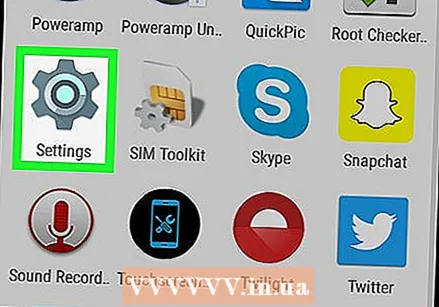 설정 열기
설정 열기  프레스 계정. Android 휴대 전화로 로그인 한 모든 계정이 표시됩니다.
프레스 계정. Android 휴대 전화로 로그인 한 모든 계정이 표시됩니다. - 일부 Android 버전에서는 "클라우드 및 계정"또는 "계정 및 동기화"또는 이와 유사한 항목에 나열 될 수 있습니다.
 프레스 구글. 빨간색, 노란색, 녹색 및 파란색 대문자 "G"가있는 흰색 아이콘입니다. Android 스마트 폰으로 로그인 한 모든 Google 계정 목록이 표시됩니다.
프레스 구글. 빨간색, 노란색, 녹색 및 파란색 대문자 "G"가있는 흰색 아이콘입니다. Android 스마트 폰으로 로그인 한 모든 Google 계정 목록이 표시됩니다. 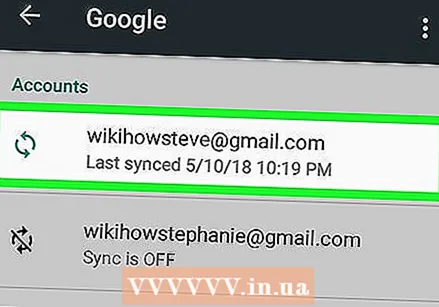 로그 아웃하려는 계정을 탭하십시오. 그러면 해당 계정에 대한 모든 옵션이 표시됩니다.
로그 아웃하려는 계정을 탭하십시오. 그러면 해당 계정에 대한 모든 옵션이 표시됩니다.  프레스 ⋮. Google 계정 설정의 오른쪽 상단에있는 세 개의 수직 점 아이콘입니다. 드롭 다운 메뉴가 나타납니다.
프레스 ⋮. Google 계정 설정의 오른쪽 상단에있는 세 개의 수직 점 아이콘입니다. 드롭 다운 메뉴가 나타납니다.  프레스 계정 삭제. 오른쪽 상단에있는 드롭 다운 메뉴의 두 번째 옵션입니다. 확인을위한 팝업 창이 표시됩니다.
프레스 계정 삭제. 오른쪽 상단에있는 드롭 다운 메뉴의 두 번째 옵션입니다. 확인을위한 팝업 창이 표시됩니다.  프레스 계정 삭제. 이렇게하면 Google 계정 삭제를 원하며이 Google 계정을 사용하는 모든 앱에서 로그 아웃됩니다.
프레스 계정 삭제. 이렇게하면 Google 계정 삭제를 원하며이 Google 계정을 사용하는 모든 앱에서 로그 아웃됩니다. - Google Play 계정에 다시 로그인해야하는 경우 "Android에서 Google 계정 추가"를 읽고 Google 계정을 추가하는 방법을 알아보세요.
2 가지 방법 중 2 : 데스크톱에서
 이동 https://play.google.com 브라우저에서. PC 또는 Mac에서 모든 브라우저를 사용할 수 있습니다.
이동 https://play.google.com 브라우저에서. PC 또는 Mac에서 모든 브라우저를 사용할 수 있습니다. 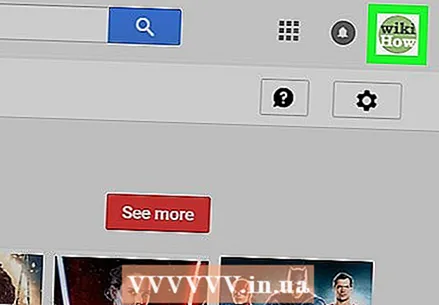 프로필 사진을 클릭하십시오. 프로필 사진은 웹 사이트의 오른쪽 상단에 있습니다. 드롭 다운 메뉴가 나타납니다.
프로필 사진을 클릭하십시오. 프로필 사진은 웹 사이트의 오른쪽 상단에 있습니다. 드롭 다운 메뉴가 나타납니다.  클릭 로그 아웃. Google Play 웹 사이트의 Google 계정에서 로그 아웃됩니다.
클릭 로그 아웃. Google Play 웹 사이트의 Google 계정에서 로그 아웃됩니다. - 다시 로그인하려면 오른쪽 상단의 "가입"을 클릭하고 Google Play 계정과 연결된 이메일 주소와 비밀번호로 로그인합니다.



